Yhteenveto: iTunes Match antaa sinulle pääsyn kaikkeen musiikkiisi kaikilla laitteillasi. Kun se ei kuitenkaan toimi, älä murehdi ja seuraa 8 ratkaisua, jotta iTunes Match ei toimi iPhonessa, iPadissa, iPodissa ja Apple TV: ssä.
iTunes Match on kuin silta, jonka avulla voit saada osan musiikistasi iPhonen, iPadin, iPodin ja Apple TV: n kanssa missä ja milloin tahansa.
Kun silta, iTunes Match, ei toimi, kärsit myös paljon kuten alla:
"iTunes Match ei synkronoidu ja se ei reagoi."
"Kappaleeni eivät lataudu iCloud-musiikkikirjastoon, ja se lähettää tietoja edelleen."
"Päivitetty iCloud-musiikkikirjastosi on harmaana, eikä sitä voi toistaa."
Aiheen korjaamiseksi keräämme täältä 8 tehokasta ratkaisua, jotka auttavat sinua.
Voit tarkistaa ja korjata ongelman itse muutamassa minuutissa.
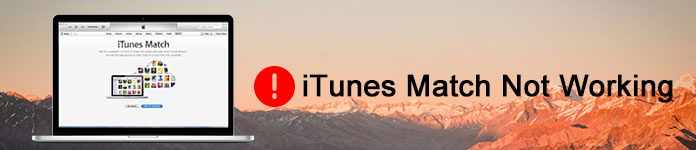
iTunes Match ei toimi
Jos ymmärrät iTunes Match -sovelluksen, ohita tämä osa.
Jos ei, hanki vain yleiskatsaus iTunes Match -sovelluksesta.
iTunes Match on tilauspalvelu, jonka avulla voit käyttää kaikkia musiikkiasi, jopa muista lähteistä, kuten CD-levyiltä, tuotuja kappaleita kaikilla laitteillasi.
Se on samanlainen kuin Apple Music, jonka avulla saat kaikki iTunes Matchin ja koko Apple Music -luettelon edut Apple Music -jäsenyydellä. Joten älä mene päällekkäin näiden kahden palvelun kanssa.
ITunes Match -sovelluksen käyttämiseksi sinun on kytkettävä iCloud-musiikkikirjasto päälle kaikilla laitteillasi (iPhone, iPad, iPod touch ja Apple TV 4. sukupolvi), sitten se lisää kaiken musiikkisi iCloud-musiikkikirjastoon iTunesin avulla (iTunes 10.5.2 tai myöhemmin), ja voit käyttää musiikkia kaikista laitteistasi.
ITunes Match iTunesin saatavuus vaihtelee kuitenkin maittain tai alueittain. Tarkistaa tätä.
Tässä on erittäin selvää, että iTunes Match antaa sinulle merkinnän, jonka avulla voit jakaa musiikkia kaikilla laitteillasi, jotta voit nauttia kappaleista missä ja milloin tahansa kaikilla laitteillasi ja jakaa musiikkia perheesi kanssa.
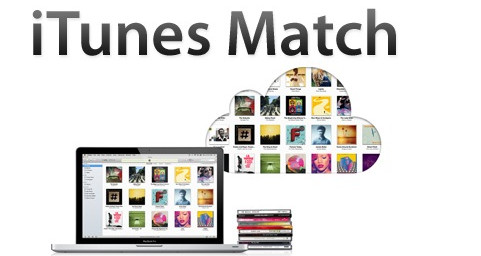
Jokaisella on malttinsa, samoin kuin iTunes Match.
Kun sopimattomat toiminnot sydämessä sitä tahattomasti, se myös iskee.
Kuinka korjata iTunes Match ei toimi?
Ota alla olevat 8 tapaa korjata se normaaliksi.
Kun iCloud-musiikkikirjasto jumittuu "Tietojen lähettäminen Applelle" -viestiin, todennäköisimmin se tarkoittaa, että Apple suorittaa rutiinihuoltoa tietyille iCloud-palveluille, etkä voi käyttää sitä normaalisti tällä hetkellä.
Jos haluat noudattaa tätä kysymystä, sinun täytyy käydä Applen järjestelmän tilasivu, ja tarkista palvelun tila.
Jos merkkivalo on vihreä, iCloud on käytettävissä ja toimii hyvin.
Jos ei, siirry seuraavaan ratkaisuun.
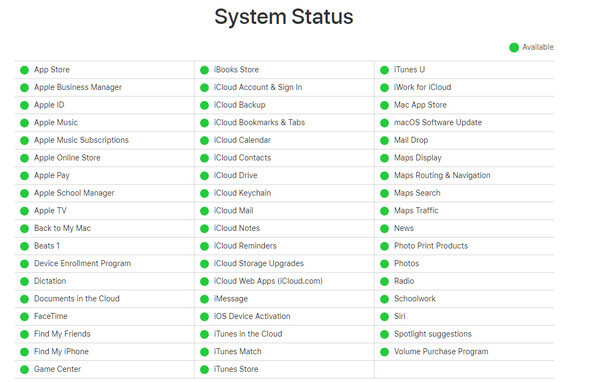
Jos et näe iCloud Music Library -sovellusta iPhone iPadissa tai iPod touchissa, sinun on tehtävä se käynnistä iOS-laite uudelleen ensin ja sitten sammuta ja kytke se takaisin päälle.
Vaihe 1 Siirry iPhonessa, iPadissa tai iPod touchissa "Asetukset"> "Musiikki"> Vaihda "iCloud-musiikkikirjasto" POIS-asentoon.
Vaihe 2 Siirry iPhonessa, iPadissa tai iPod touchissa "Asetukset"> "Musiikki"> Vaihda "iCloud-musiikkikirjasto" ON-tilaan.
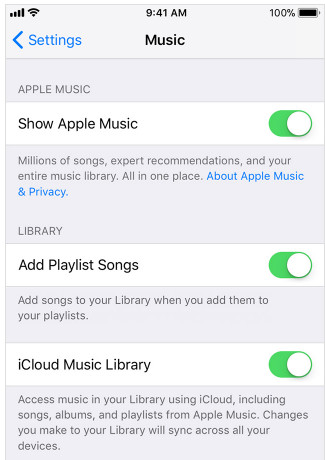
Huomautuksia
Kun kytket sen takaisin päälle, sinulle annetaan kaksi vaihtoehtoa: "Pidä musiikki" ja "Poista ja korvaa".
Jos valitset "Pidä musiikkia", laitteesi musiikki lisätään iCloud-musiikkikirjastoon.
Jos valitset Poista ja korvaa, laitteesi musiikki korvataan iCloud-musiikkikirjaston musiikilla.
Jos joitain albumeita tai kappaleita puuttuu muilta laitteilta, saatat huomata, että musiikkitiedostoja ei ehkä päivitetä. Helppo ratkaista se ja päivittää vain iCloud-musiikkikirjasto iTunesissa. Suorita iTunes Mac- tai PC-tietokoneellasi, napsauta "Tiedosto"> "Kirjasto"> "Päivitä iCloud-musiikkikirjasto".
"Odottaa" -merkitty musiikki tulisi ladata tai sovittaa iTunes- / Apple Music -luetteloon.
Kun olet päivittänyt iTunes-musiikkikirjaston, suorita laitteesi Musiikki-sovellus nähdäksesi, onko ongelma ratkaistu vai ei.
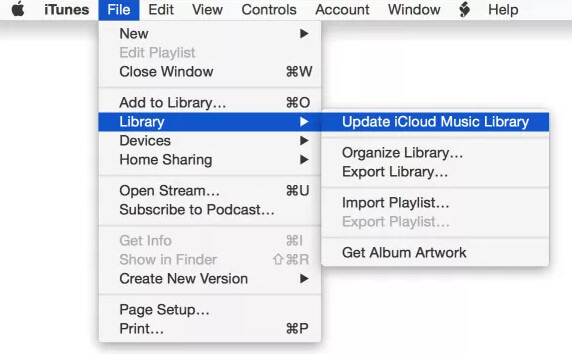
Kun iTunes-musiikkikirjasto ei vastaa tai laitteesi aikakatkaisu, voit yrittää sammuttaa sen ja kytkeä sen uudelleen päälle iTunesin kautta.
Tällä tavalla synkronoit kaikki musiikkitiedostot uudelleen.
Suorita tietokoneessa tai Macissa iTunes ja valitse "Muokkaa" Windowsissa tai "iTunes" Macissa> "Asetukset"> "Yleiset"> Poista valinta kohdasta "iCloud Music Library"> Toista vaiheet valintaruudun "iCloud Music Library" kohdalla, jotta otat ne käyttöön se.
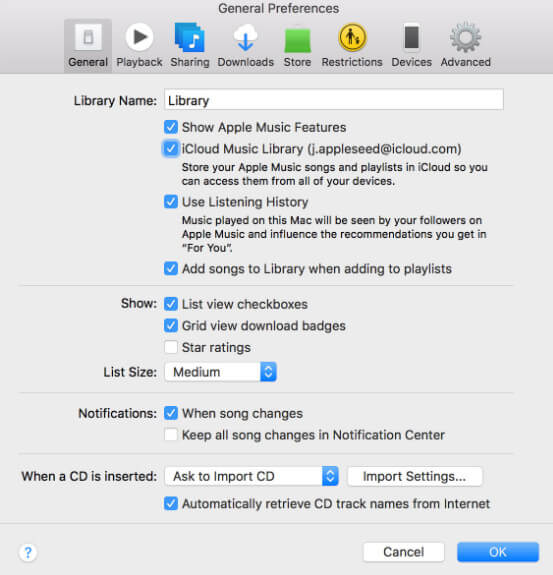
Huomautuksia
Jos lataat musiikkia laitteellesi, se poistuu laitteestasi, kun iCloud Music Library poistetaan käytöstä. Kun kytket iCloud-musiikkikirjaston päälle, musiikki on ladattava uudelleen (lisää ensin musiikki kirjastoon ja napauta sitten Lataa-painiketta iPhonessa, iPadissa, iPod touchissa tai iTunesissa PC / Mac).
Kun et voi ladata, toistaa tai käyttää kappaleita muilla laitteillasi, voit tarkistaa Internet-yhteyden.
Voit käydä muilla online-sivustoilla nähdäksesi, onko sinulla hyvä Wi-Fi-Internet-yhteys.
Jos Wi-Fi-yhteyttä ei ole käytettävissä laitteillasi, vain korjaa, että iPhone ei muodosta yhteyttä Wi-Fi-yhteyteen tästä.
Tai kokeile matkapuhelimen käyttöä iOS-laitteellasi tai hotspot iOS-laitteesta Maciin.
Jos kappale, jonka lähetit iCloud-musiikkikirjastoon, ei kelpaa, sitä ei näytetä jakeluluettelossa.
Vaihe 1 Suorita iTunes tietokoneellasi, varmista, että olet "Musiikki" -välilehdessä ja valitse "Kappaleet" ja siirry "Kirjasto" nähdäksesi iCloud-musiikkikirjaston kuvakkeet.
Etkö näe sitä? Napsauta hiiren kakkospainikkeella ylimmässä rivissä ja valitse "iCloud Download" tai "iCloud Status" kääntääksesi sarakkeet päälle.
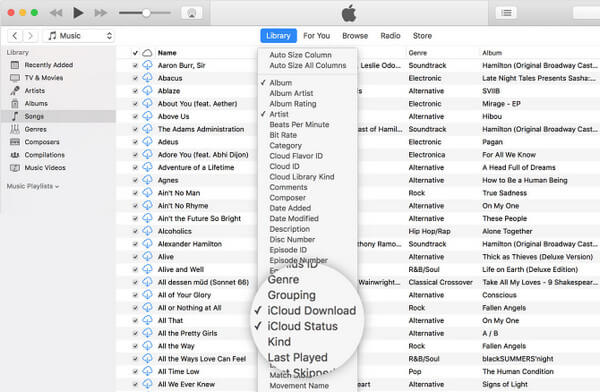
Vaihe 2 Jos näet pilvikuvakkeen, jonka läpi on viiva  musiikin vieressä, musiikkia ei voi ladata.
musiikin vieressä, musiikkia ei voi ladata.
Vaihe 3 Tallenna kelvottomat kappaleet tietokoneellesi, sammuta iCloud Music Library ja kytke se uudelleen päälle. ITunes Match vastaa vasemmalle oikeita kappaleita. Kun prosessi on valmis, voit lisätä kelvottomat kappaleet takaisin iTunes-kirjastoon.
Jos huomaat, että jotkut kappaleet puuttuvat tai kappaleiden nimet näkyvät harmaana, se osoittaa, että kappaleet voivat olla DRM: ää ja sinun on valtuutettava tietokoneesi.
Tietokonevaltuutus tarkoittaa, että valtuutat tietokoneesi ja annat sille pääsyn sovelluksiin, musiikkiin, elokuviin ja muuhun, kun huolet iTunes-tiliin valtuutetussa tietokoneessa.
Jos haluat korjata, että iTunes Match ei toimi, sinun on tehtävä valtuuttaa tietokoneja päivitä iTunes-musiikkikirjasto iTunesissa ongelman poistamiseksi.

Jos iTunes Match -tilauksesi on vanhentunut, voit päivittää iTunes Match -tilauksesi.
Vaihe 1 Siirry kohtaan "Asetukset"> "nimesi"> "iTunes & App Store"> Napauta Apple ID: täsi ja napsauta "Näytä Apple ID"> "Tilaukset" nähdäksesi kaikki tilauksesi.
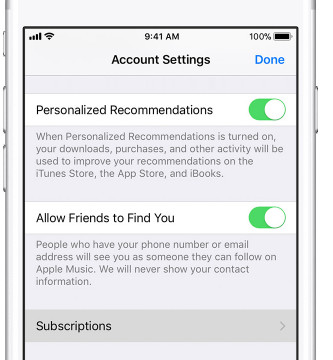
Vaihe 2 Napauta "iTunes Match" hallita sitä. Voit muuttaa tilauksesi tai peruuttaa tilauksen.
Voit tehdä sen myös kirjautumalla iTunes-tilin PC / Mac-tietokoneeseen päivittääksesi iTunes Match -tilauksesi. Lisätietoja täältä Apple-tilaukset.
Yllä olevien ratkaisujen lisäksi voit poistaa iTunesin ja asentaa iTunesin uudelleen tarkistaaksesi, eikö iTunes toimi kunnolla. ITunesin päivittäminen voi olla taikuutta joskus.
En uskalla täällä, yllä olevat 8 ratkaisua toimivat hyvin.
Jos olet todella väsynyt korjaamaan iTunes Matching -sovelluksen, joka ei toimi, mutta haluat saada musiikin jakamisen helposti muilla iOS-laitteilla, voit käyttää iTunes Match -vaihtoehtoa, MobieSynciä.
MobieSync on iOS-tiedonsiirtotyökalu ja toimii paremmin kuin iTunes.
Katsotaan nyt, miten se toimii:
Vaihe 1 Lataa, asenna ja suorita MobieSync tietokoneellesi.
Jos haluat siirtää musiikkia yhdestä iOS-laitteesta toiseen, kytke vain molemmat iOS-laitteet tietokoneeseen USB-kaapeleilla.

Vaihe 2 Napsauta "Työkalupakki" vasemmassa säätimessä ja valitse oikealta "Laite laitteelle" tai "Siirrä tiedot kansioon".
"Device to Device" tarkoittaa musiikin synkronointia iOS-laitteiden välillä, kun taas "Transfer Data to Folder" näyttää kappaleiden kopion iOS-laitteesta tietokoneelle.
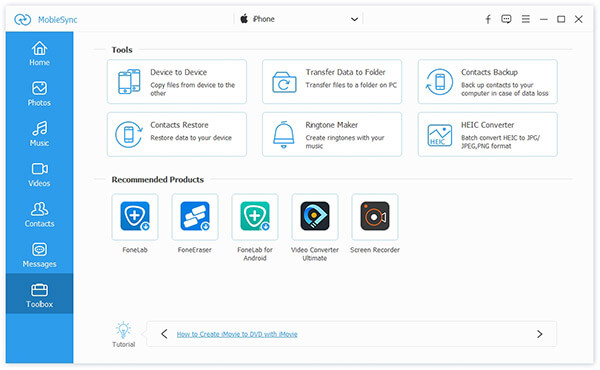
Vaihe 3 Päänäyttöliittymässä on valittava kohta Musiikki ja päätettävä kohde tietokoneessa tai iOS-laitteessasi. Napsauta sitten "Käynnistä" siirtääksesi kaikki musiikkitiedostot yhdellä napsautuksella.
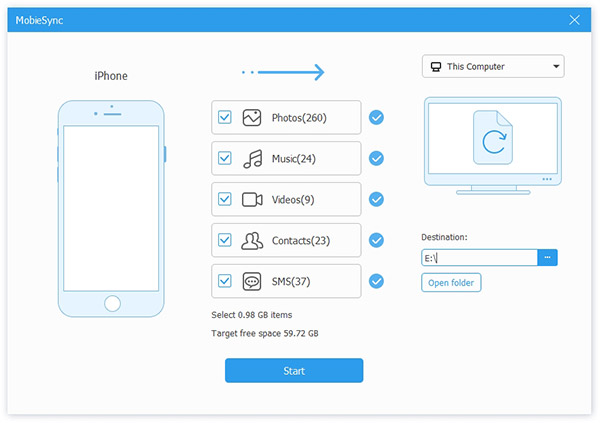
Tässä tehdään kolme vaihetta.
Tällä sivulla on yksinkertainen esittely iTunes Match -sovelluksesta ja 8 ratkaisua, joilla iTunes Match ei toimi. Vaikka luoput iTunes Matchista, voit silti hankkia vaihtoehdon iTunes Matchille jakaa tietoja iOS-laitteiden välillä tai tietokoneella.
Jos sinulla on ehdotuksia, anna vain kommentit alla.